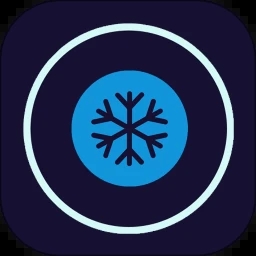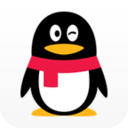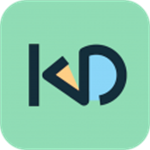想必有的朋友还不知道eclipse怎么配置JDK?那么还不知道的朋友就赶快跟着小编一起来看看eclipse配置JDK的详细方法吧,希望通过本篇文章的学习,可以帮助到大家哦。
在配置eclipse的JDK之前,首先判断电脑上是否正确的安装了JDK,
【开始】--【运行】--【命令提示符】 中输入 java -version,如果输出了jdk的版本信息即可
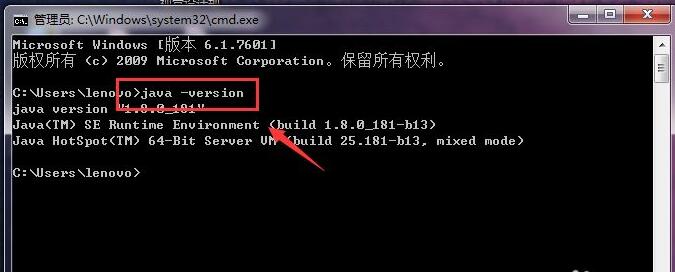
打开电脑eclipse,进入到eclipse的主页面,点击【window】--【preferences】选项,进入eclipse的首选项管理
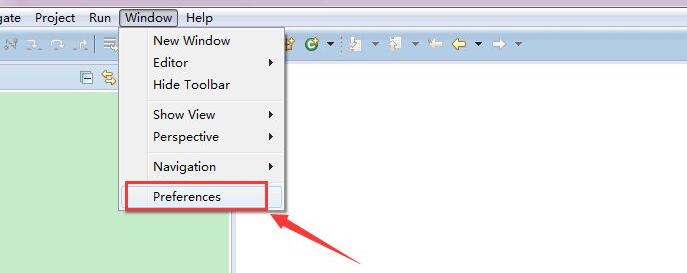
进入【preferences】设置后,在左上角的搜索栏中输入【jdk】关键,就可以搜索出jdk的相关配置,首先设置编译版本,这里指定了jdk1.7版本
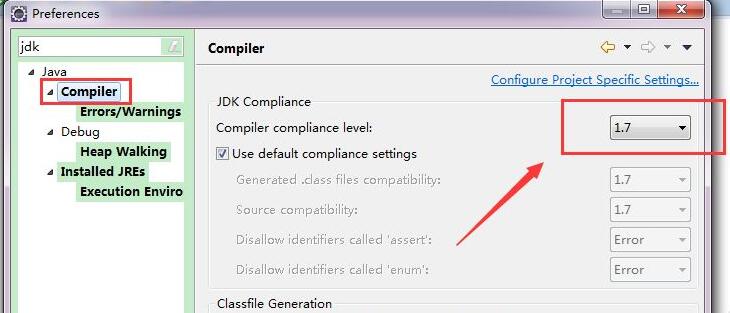
指定了eclipse的compiler版本后,再指定 jdk的运行环境 installed jres ,这里有两个java运行环境,还是默认使用1.7的版本
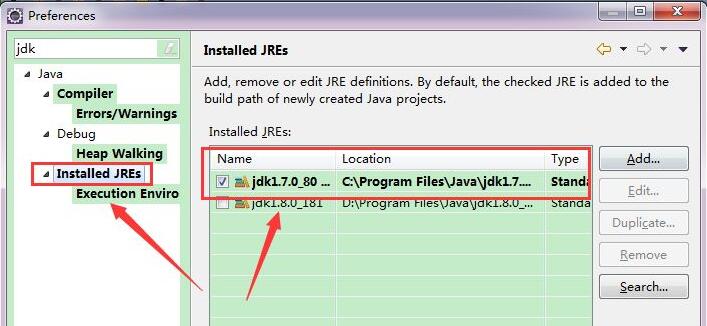
最后,再来指定 eclipse的执行环境配置,进入 【execution environment】 这里配置 1.7的运行环境即可
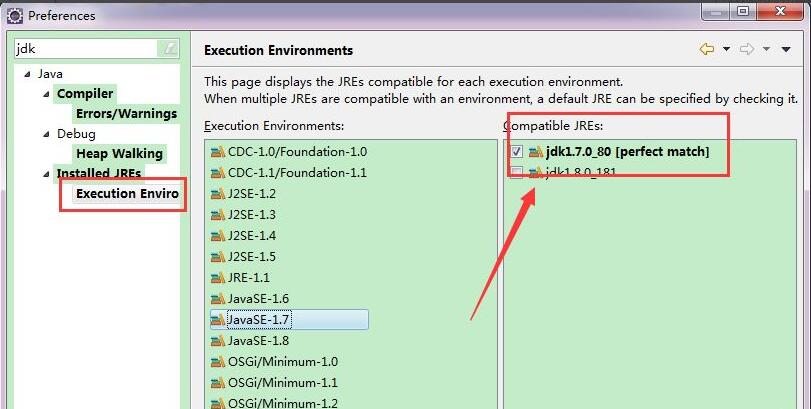
以上就是小编带来的eclipse配置JDK的详细方法,希望对大家有所帮助哦。